PDF Expert peut-il convertir des PDF en Word ? Eh bien, la réponse est un "non" catégorique. PDF expert peut créer des fichiers PDF à partir de n'importe quel format de fichier mais ne dispose pas d’une fonction d'exportation de PDF vers Word. Il ne fait aucun doute que PDF Expert est formidable et dispose d'une interface facile à utiliser pour exporter des fichiers PDF sous MacOS. Découvrons donc un outil approprié pour exporter des PDF vers Word et analysons ses principales caractéristiques.
Comment convertir un PDF en Word avec une alternative de PDF Expert
PDFelement, comme vous le savez peut-être tous, est la principale alternative de PDF Expert pour convertir des PDF au format Word. C'est une opération essentielle lorsque vous souhaitez modifier des documents PDF sur un MacOS 10.15. Honnêtement, parfois, le format PDF peut poser certains problèmes et peut avoir besoin de modifications importantes. Voici quelques étapes simples que vous pouvez suivre pour convertir vos PDF en Word avec la principale alternative de PDF Expert.
 100% sécurité garantie
100% sécurité garantie  100% sécurité garantie
100% sécurité garantie  100% sécurité garantie
100% sécurité garantie Étape 1 : Importer le PDF
Ouvrez la fenêtre d'accueil de PDFelement. Cliquez sur "Ouvrir un fichier" pour commencer la tâche. Il ouvrira le PDF que vous avez sélectionné.
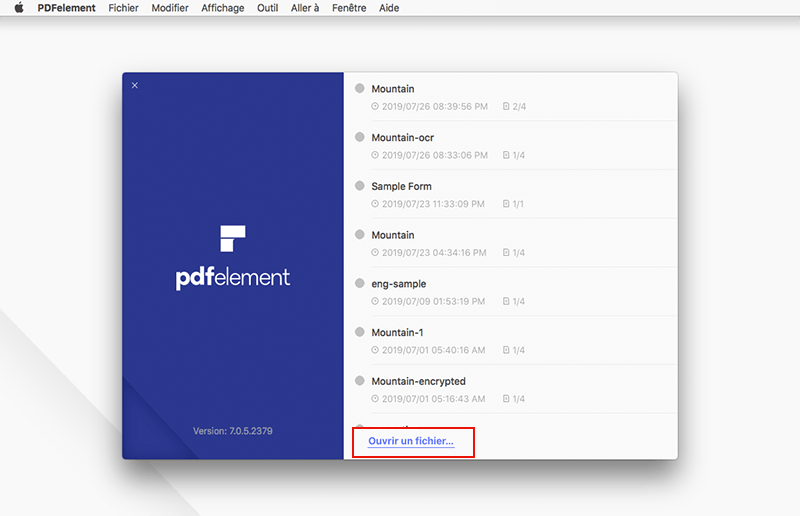
Étape 2 : Cliquez sur "Fichier > Vers Word"
Une fois que le PDF s'ouvre via la fenêtre d'accueil, cliquez sur "Fichier". Cela vous présente la fonction "Exporter vers". Dans la fenêtre contextuelle, sélectionnez "Word" comme format de sortie Microsoft Word. Si vous le souhaitez, vous pouvez renommer le fichier puis sélectionner le format de sortie. Après avoir effectué les modifications nécessaires, choisissez l'option "Enregistrer" pour exporter le PDF vers Word en seulement quelques secondes.
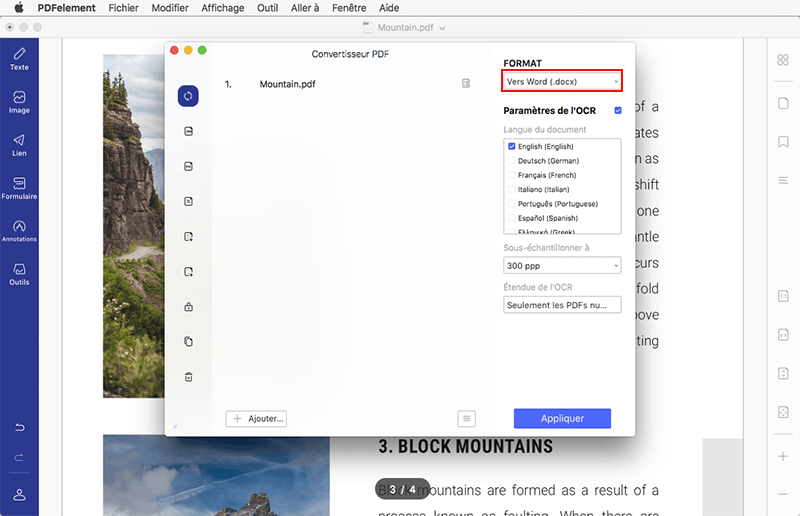
Étape 3 : Convertir un PDF numérisé en Word sur macOS 10.15 (facultatif)
SI votre fichier est un PDF scanné, vous pouvez activer l'OCR pour le convertir au format Word. Pour ce faire, cliquez sur "Exécuter l'OCR". Le programme reconnaîtra alors le contenu du PDF scanné. Une fois la reconnaissance terminée, vous pouvez cliquer sur "Fichier > Exporter vers > Word". Cliquez ensuite sur "Enregistrer" afin de convertir votre fichier.
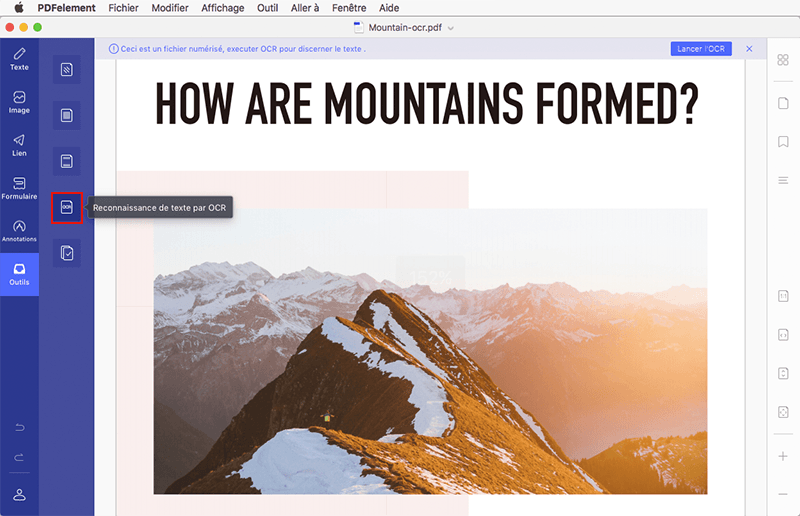
Convertir Excel
-
Excel en PDF
- Excel en PDF Paysage
- Excel vers PDF Ajuster à la page
- Multiples Excel vers PDF
- Excel vers PDF sans perdre le formatage
- XLSB vers PDF
- Convert Excel en PDF
- Excel au format PDF hors ligne
- Convertir XLSM en PDF
- XLSM vers XLSX/XLS
- XLSB vers PDF
- Excel vers PDF en ligne
- Convertisseur Excel vers PDF en ligne
- Convertir XLSX en PDF
- Convertisseur XLS en PDF
- Enregistrer Excel en PDF
- Exporter Excel en PDF
- Transformer Excel en PDF
-
PDF en Excel
-
Convertisseur Excel
-
Ajouter un PDF à Excel
-
Convert en Excel
 100% sécurité garantie
100% sécurité garantie



